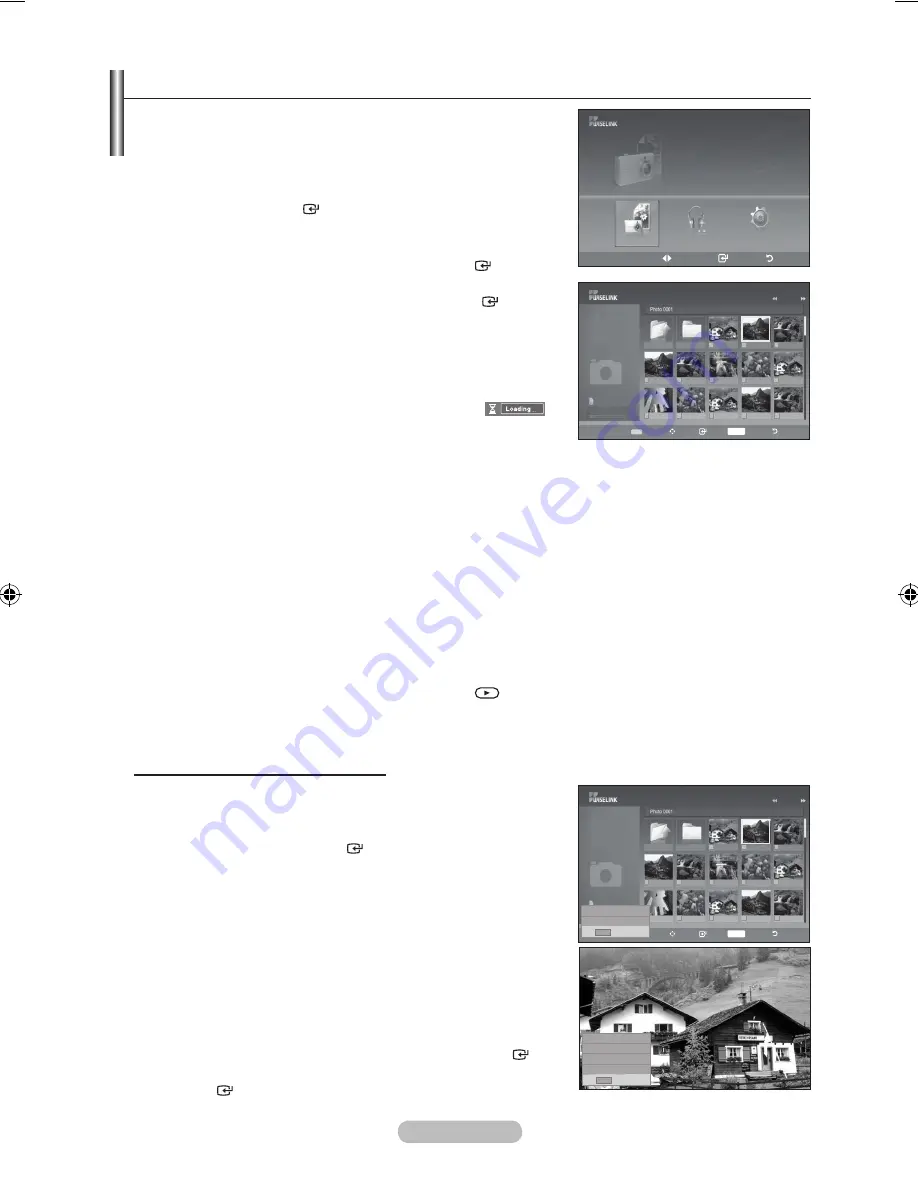
Slovenščina -
Uporaba seznama PHOTO (JPEG)
Ta meni prikazuje JPEG datoteke in mape shranjene na USB
pomnilniku
.
.
Ponovite korake 1 do 3 iz “Uporaba WISELINK menija“.
(Poglejte stran 31)
.
Pritisnite gumb ◄ ali ► in označite ikono “Photo”, in potem
pritisnite gumb
ENTER
. Informacije o datoteki se bojo
prikazale kot mapa ali datoteka.
.
Z pomočjo gumbov ▲, ▼, ◄ in ►, izberite datoteko.
• Če izberete ikono slike in pritisnete gumb
ENTER
, trenutno
izbrana slika se bo prikazala na celem zaslonu.
• Če izberete ikono mape in pritisnete gumb
ENTER
, prikazale
se bojo JPEG datoteke katere se nahajajo v izbrani mapi.
Za izhod iz WISELINK načina, pritisnite gumb
W.LINK
na
daljinskem upravljalcu.
Označevanje slike lahko traja nekaj sekund zaradi nalaganja
datoteke. V tem primeru se bo prikazala ikona
v zgornjem levem kotu zaslona.
Za prikaz sličic za predogled je potrebno nekaj časa.
V tem meniju bojo prikazane izključno datoteke z JPEG datotečno končnico. Datoteke drugih
formatov, kot so bmp ali tiff, ne bojo prikazane.
Datoteke se prikazujejo na strani. Na eni strani je lahko prikazanih 15 sličic za predogled.
Sličice so oštevilčene z leve na desno in od zgoraj proti spodaj, od 1 do 15.
Nekateri modeli USB digitalnih kamer ali avdio naprav morda ne bojo ustrezali za uporabo s tem
televizorjem.
Mape se prikazujejo prve in za njimi sledijo vse JPEG datoteke v trenutno izbrani mapi. Mape in
datoteke so zložene v abecednem zaporedju.
Če je slika prikazana na celem zaslonu, lahko jo jo povečate in zmanjšate, ter jo obračate na
zaslonu.
Medtem ko je slika prikazana na celem zaslonu, s pritiskom na gumb ◄ ali ► lahko prikažete
druge slike iz iste mape.
Ko je zbrana ikona fotografije, pritisnite gumb
, da zaženete diaprojekcijo.
Slike katere ne vsebujejo EXIF informacij, se mogoče ne bojo prikazale na SEZNAMU SLIK,
odvisno od kakovosti in ločljivosti slike.
Ogled avtomatskega predvajanja slik
.
Pritisnite gumb
INFO
za prikaz opcije (“Start Slide Show”,
“Select All”).
.
Pritisnite gumb ▲ ali ▼ za izbiro opcije “Start Slide Show”, in
potem pritisnite gumb
ENTER
.
V avtomatskem predvajanju slik, datoteke se prikazujejo v
zaporedju začetno od trenutno izbrane datoteke.
Če je vključena opcija
Background Music
, MP3 datoteke se
lahko avtomatsko predvajajo, medtem ko poteka avtomatsko
predvajanje slik. Da bi ta funkcija delovala, MP3 datoteke
in druge datoteke slik se morajo nahajati v isti mapi na USB
pomnilniku.
.
Pritisnite gumb
INFO
med avtomatskim predvajanjem slik za
namestitev naslednjih opcij (“Slide Show Speed”, “Background
Music
”, “Background Music Setting”, “List”). S pritiskom na gumb
▲ ali ▼ izberite opcijo, in potem pritisnite gumb
ENTER
.
• Potem ko namestite opcijo, za potrditev pritisnite gumb
ENTER
.
➣
➣
➣
➣
➣
➣
➣
➣
➣
➣
➣
➣
➣
Upper Folder
Forder1
Photo 0001
Photo 0001 None
File 4
File 5
File 6
File 7
File 8
File 9
File 10
File 11
File 12
File 13
Select Move
Enter
INFO
Option Return
Photo
��0 Page
580*440
47KB
Jun 1,2008
3/23
895MB/993MB
SUM
Upper Folder
Forder1
Photo 0001
Photo 0001 None
File 4
File 5
File 6
File 7
File 8
File 9
File 10
File 11
File 12
File 13
Select Move
Enter
INFO
Option Return
Photo
��0 Page
580*440
47KB
Jun 1,2008
3/23
895MB/993MB
Start Slide Show
Select All
INFO
Exit
Move
Enter
Return
SUM
861MB/994MBFree
Photo
Photo
Music
Setup
Slide Show Speed Nomal►
Background Music
On
►
Background Music Setting
List
INFO
Exit
BN68-01410A-00Sln-0220.indd 32
2008-02-21 �� 3:07:47
















































